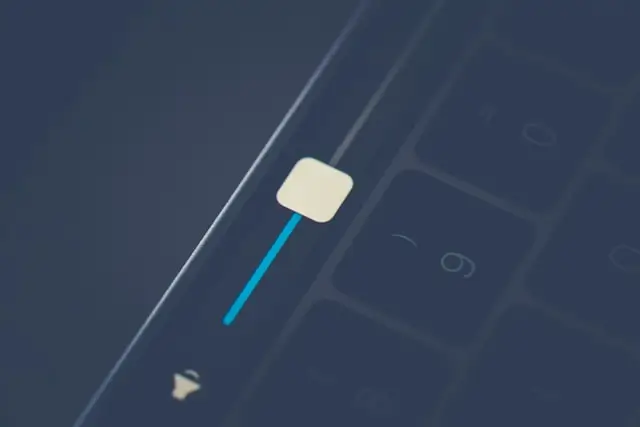Как настроить шумоподавление микрофона реальном времени
Содержание
Почему шумит микрофон
Если во время разговора или записи аудио вы заметили шум микрофона, не спешите его менять. Сначала выясните, откуда берутся посторонние звуки. Щёлканье или шипение могут издавать как дорогие, так и бюджетные устройства по различным причинам.
Совет: прежде чем приступить устранению неполадок, установите на ПК любой бесплатный аудиоредактор (например, Audacity). Сделайте в нём тестовую запись шума и сохраните её. Это поможет отследить, как ваши действия будут влиять на работу микрофона.
Причины шума и что делать, если фонит микрофон:
- Проблема подключения. Поочерёдно выключите из розетки (удлинителя) с ПК всю электронику (кондиционер, телевизор, светильник, зарядник и прочие). Если после отключения какого-то из приборов помехи прекратятся, значит, дело в нём.
- Несовместимость с другими USB-устройствами. Попробуйте отключить от компьютера беспроводную мышку или клавиатуру.
- Неисправность кабеля. Проверьте микрофонный шнур и места его присоединения к компьютеру — помните провод по всей длине и подвигайте штекеры в разъёмах. Если заметите щёлканье, виновник найден.
- Ещё одной причиной шума в микрофоне может быть проблема с «землёй». Убедитесь, что ваш ПК подключён к розетке с заземлением.
Если вы перепробовали эти методы, но шипение в микрофоне всё равно осталось, воспользуйтесь системными настройками шумоподавления Windows или сторонними утилитами.
Как включить шумоподавление микрофона через системные настройки Windows 10/11
Если ваш собеседник жалуется, что вас плохо слышно из-за постоянного фонового гула, попробуйте убрать шумы в микрофоне с помощью настроек ОС.
Как настроить шумоподавление микрофона Windows 10 и 11:
- Нажмите кнопку Win на клавиатуре или иконку «Пуск» на мониторе. Щёлкните строку «Параметры» (значок шестерёнки). Далее выберите раздел «Система», а в нём вкладку «Звук».
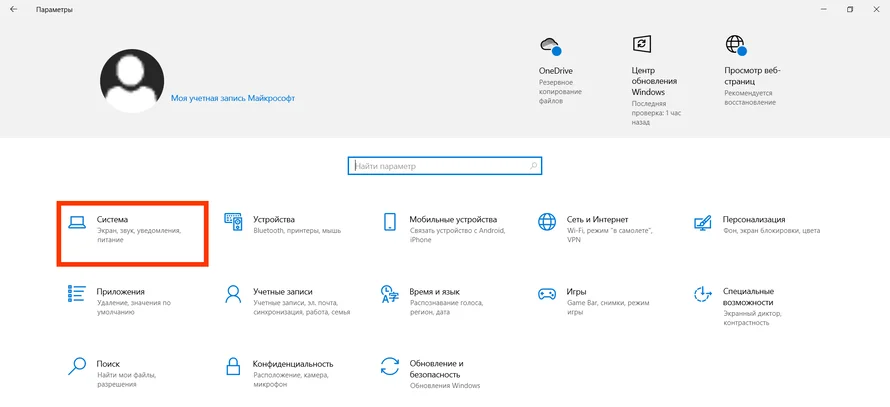
Также вкладку «Звук» можно открыть так: щёлкните правой кнопкой мыши по значку динамика в правом нижнем углу монитора. Выберите «Открыть параметры звука».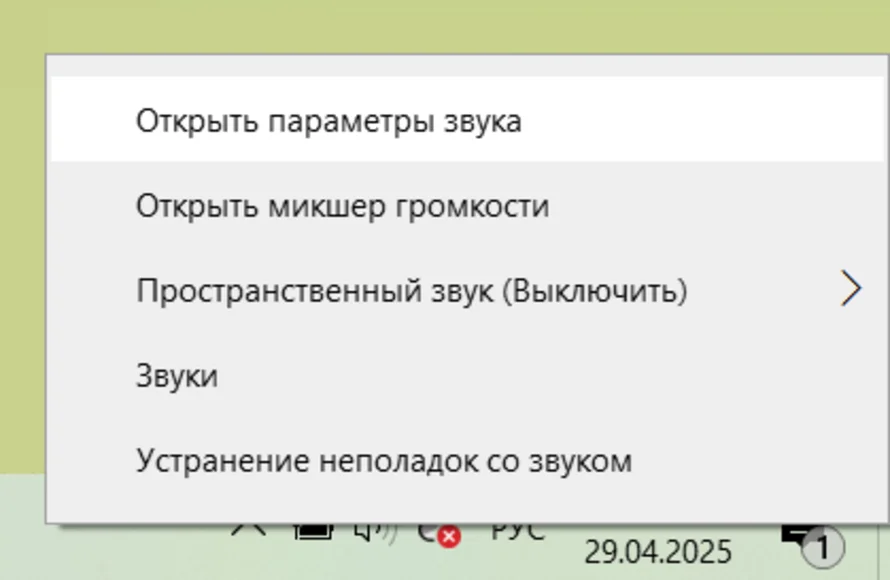
- В подразделе «Ввод» в строке «Выберите устройство ввода» укажите микрофон, с которым будете работать. Затем нажмите «Свойства устройства».
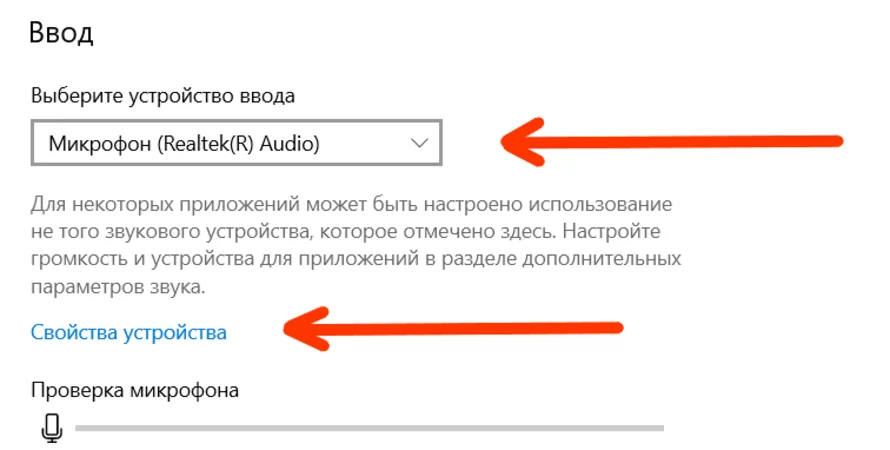
- Кликните «Дополнительные свойства устройства».
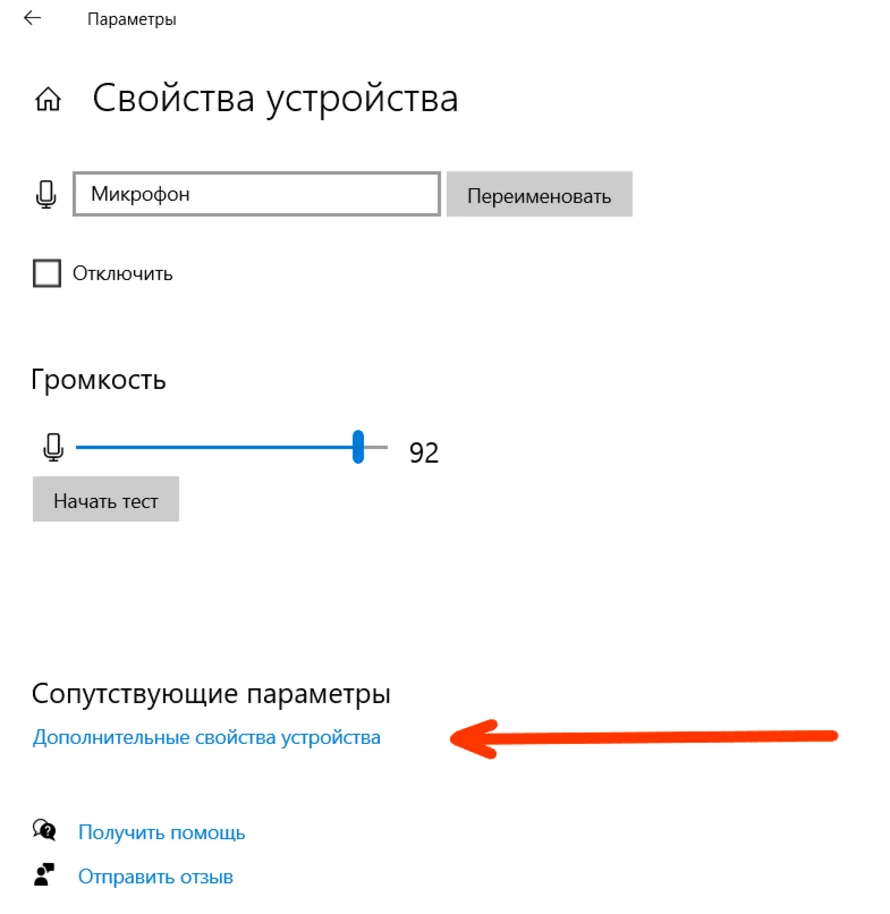
- В открывшемся окне найдите вкладку «Улучшения». В ней поставьте галочки в строках «Подавление шума» и «Подавление эхо». Щёлкните «Ок».
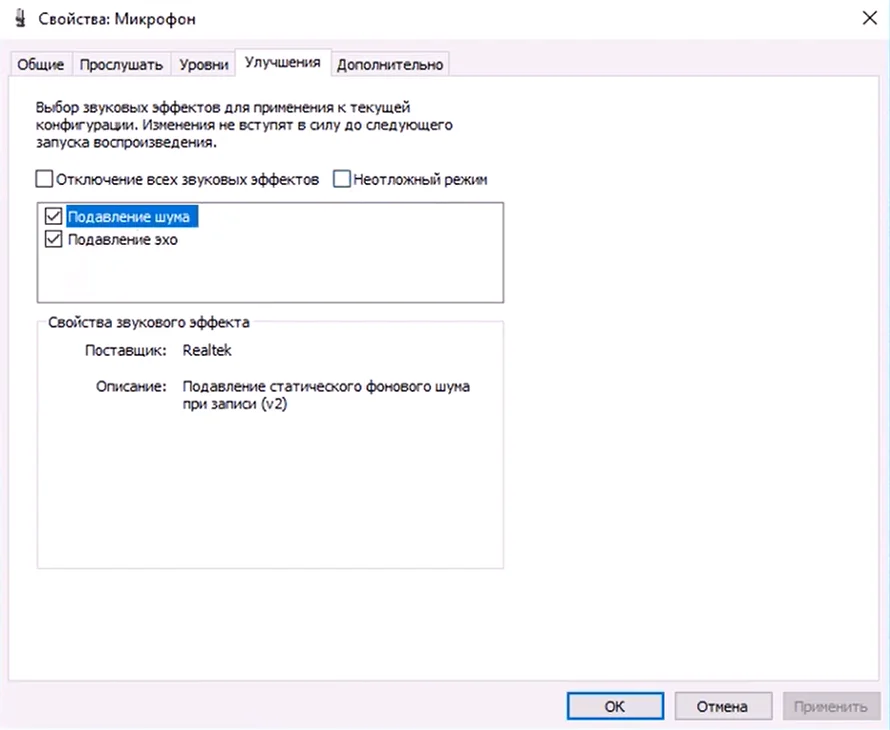
- Если у вас нет раздела «Улучшения» или в нём отсутствует функция шумоподавления, попробуйте настроить этот параметр вручную.
Откройте вкладку «Уровни» и в пункте «Усиление микрофона» потяните ползунок влево, чтобы уменьшить усиление. Также можно снизить громкость самого микрофона, так как чем сильнее звук, тем выше уровень шума.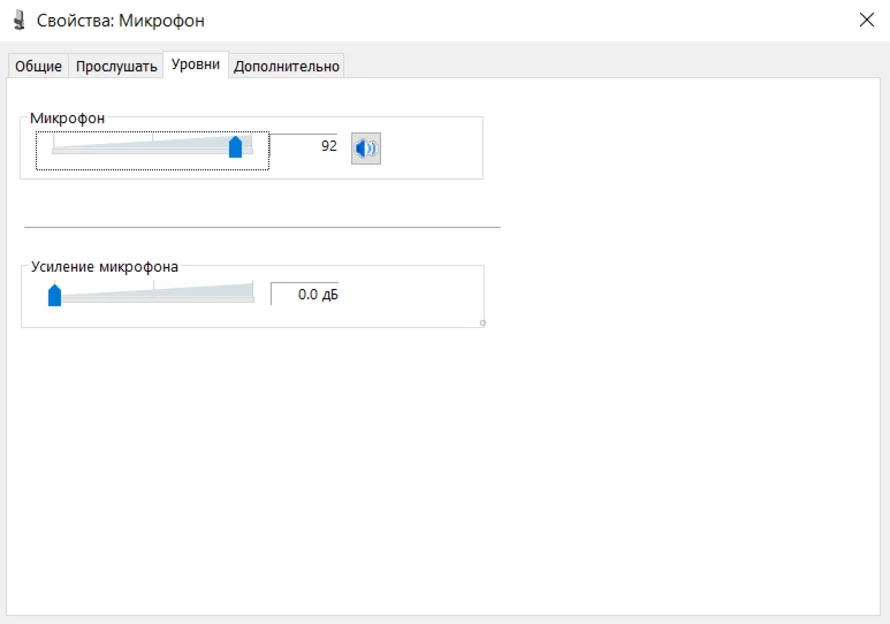
Как убрать шум в микрофоне через Менеджер Realtek HD
Realtek HD Audio — это ПО, позволяющее манипулировать аудиоустройствами на ноутбуках и компьютерах с Windows 10 и 11. С его помощью можно убрать посторонние звуки в микрофоне и настроить его громкость. Способов найти утилиту на ПК много, мы опишем только три.
Как убрать шум и жужжание в микрофоне на ПК через менеджер Realtek HD:
- Три способа, как найти Диспетчер Realtek HD:
- Через «Проводник» откройте диск С, затем папку Program Files, в ней найдите Realtek. Выберите кейс Audio → HDA. Щёлкните по файлу RAVCpl64.
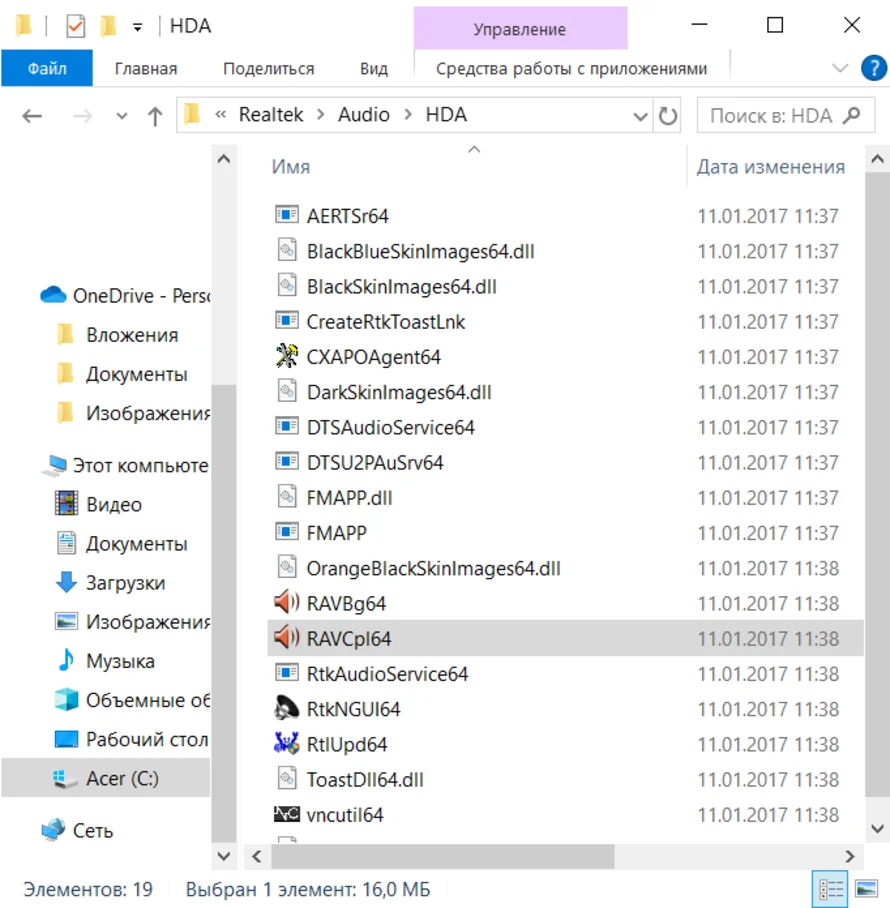
- Откройте «Панель управления». Нажмите «Оборудование и звук» → «Диспетчер HD» (или «Диспетчер Realtek HD»).
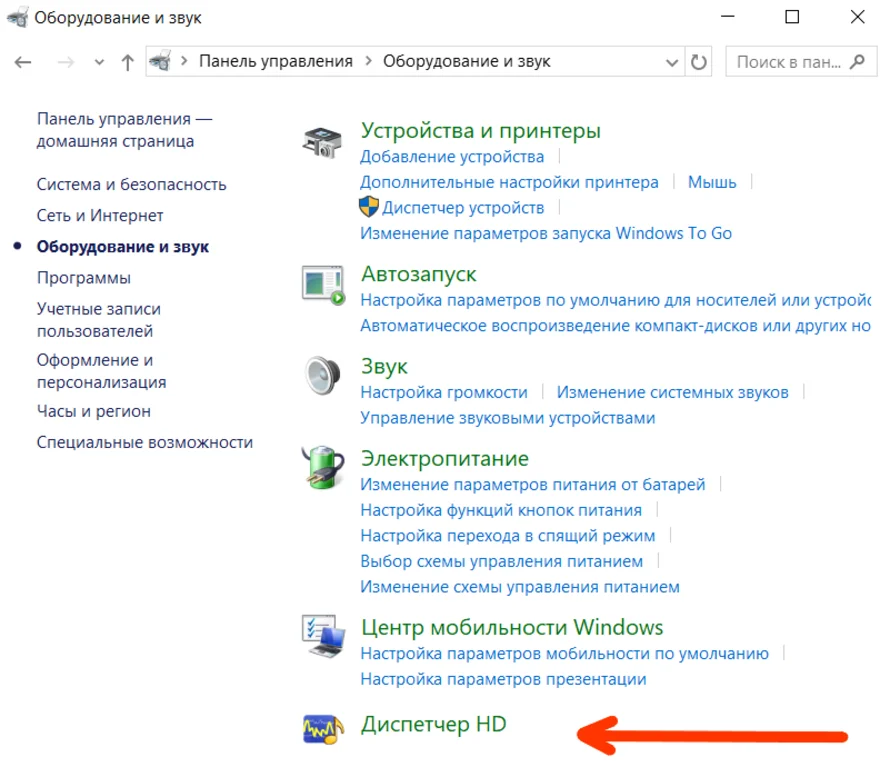
- Самый простой метод: введите в поисковой строке компьютера «Диспетчер HD». Кликните «Открыть».
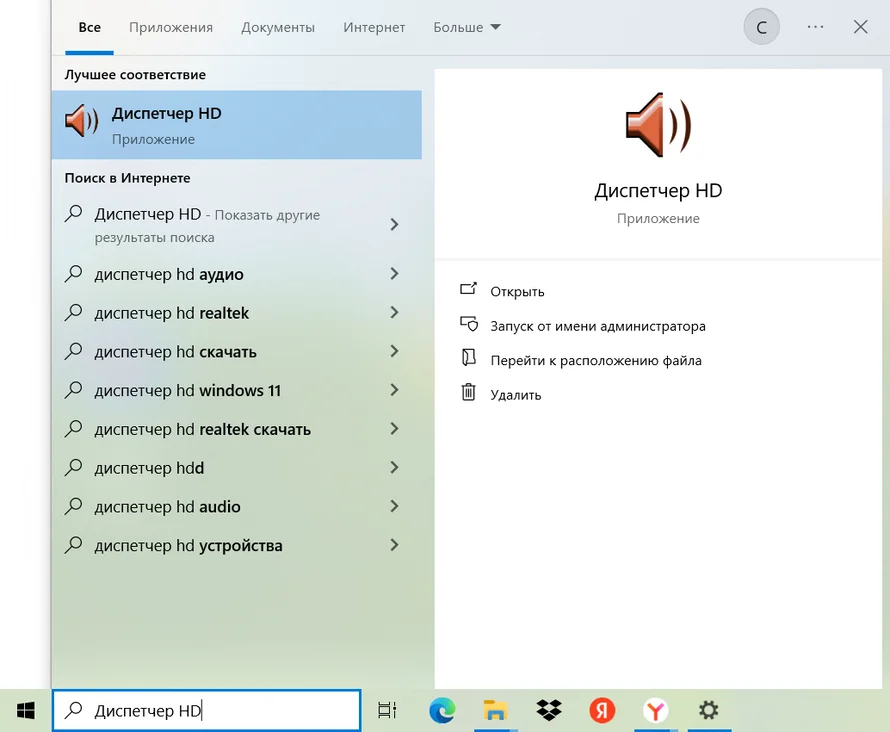
- Через «Проводник» откройте диск С, затем папку Program Files, в ней найдите Realtek. Выберите кейс Audio → HDA. Щёлкните по файлу RAVCpl64.
- В диспетчере перейдите во вкладку «Микрофон». В разделе «Эффект микрофона» найдите параметр «Шумоподавление микрофона» и поставьте рядом с ним галочку. Чтобы понять, что вы всё сделали правильно, посмотрите на виртуальный рисунок стола. В правом нижнем углу находится вентилятор. Он должен быть зачёркнут крестиком. Нажмите «Ок».
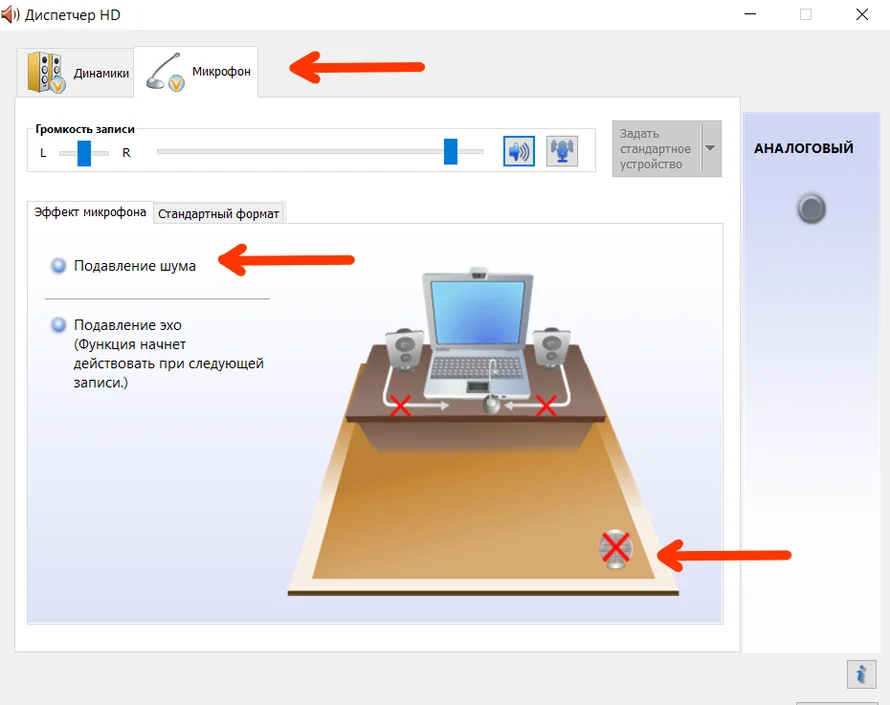
- Если у вас отсутствует опция шумоподавления, то, как и в предыдущем способе, попробуйте настроить громкость и усиление:
В строке «Громкость записи» переместите ползунок влево. Щёлкните по значку «Усиление микрофона» (иконка в виде микрофона) и также подвиньте ползунок влево.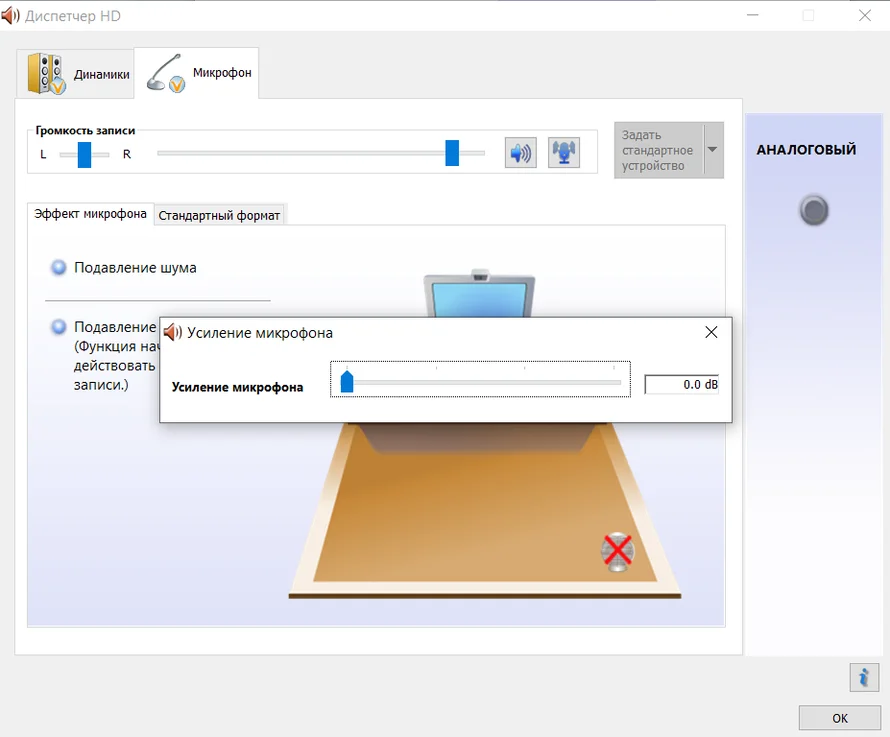
Сторонние программы для шумоподавления микрофона
Если стандартные шумоподавители Windows 10/11 вам не помогли, попробуйте скачать шумодав для микрофона.
NVIDIA RTX Voice
RTX Voice — это программное расширение, используемое графическими процессорами NVIDIA RTX. Оно позволяет поставить шумоподавление на микрофон во время видеосозвона или игровой трансляции. Плагин поможет избавиться от звука клацанья клавиатуры, гула в помещении и рёва авто за окном.
RTX Voice поддерживает работу с такими программами как: OBS Studio, Discord, Google Chrome, Zoom, Teams, Steam Chat и Twitch Studio.
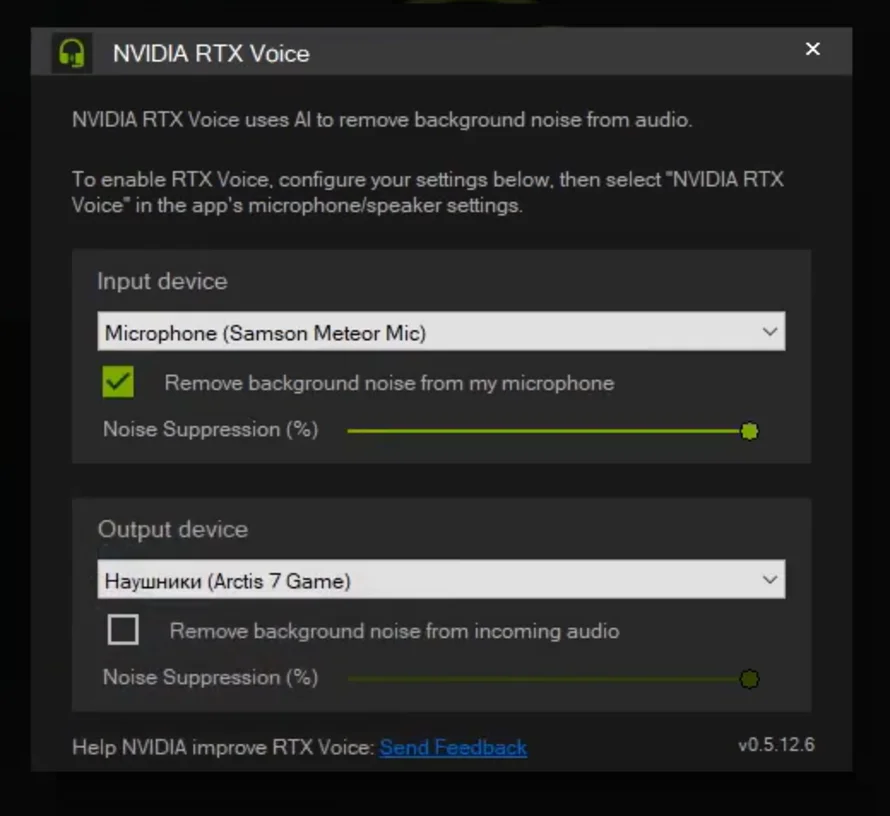
Voicemeeter
Универсальное ПО, которое даёт возможность микшировать входящие и исходящие аудиосигналы. Программа помогает настроить микрофон на подавление шума и делает воспроизводимый звук чище.
Звукопоглощение происходит через опцию Гейт (Noise Gate) — она уменьшает шумы благодаря установке порога громкости, ниже которого звуковой сигнал не проходит. Так, вы сможете избавиться от шипения микрофона и щелчков клавиатуры.
Сервис бесплатен для личного пользования, но не поддерживает русский язык.
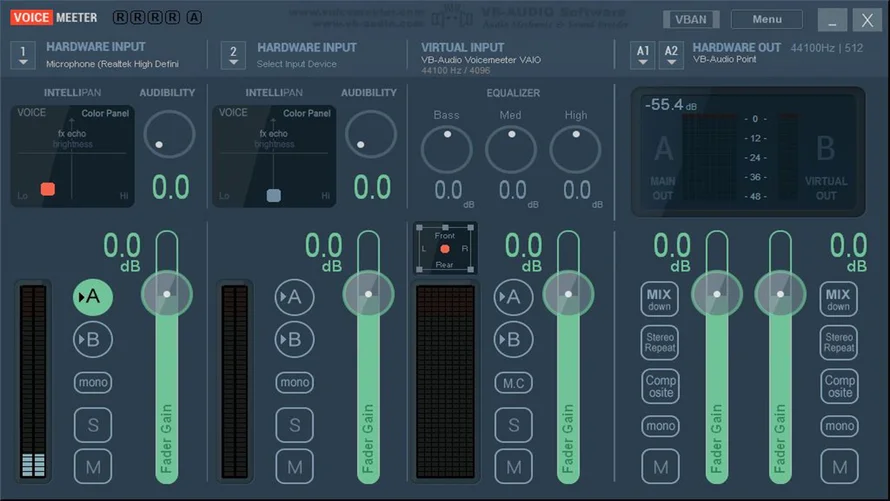
Krisp
Программа для улучшения качества звука и исправления акцента. Во время видеоразговора она поможет подавить эхо, голос лающей собаки, плач ребёнка, щелчки клавиатуры и работу вентилятора.
ИИ-ассистент в режиме реального времени ведёт запись онлайн-встреч и преобразует диалог в текст. Приложение поддерживает работу с Zoom, Microsoft Teams и Google Meet.
Сервис адаптирован под русских пользователей.
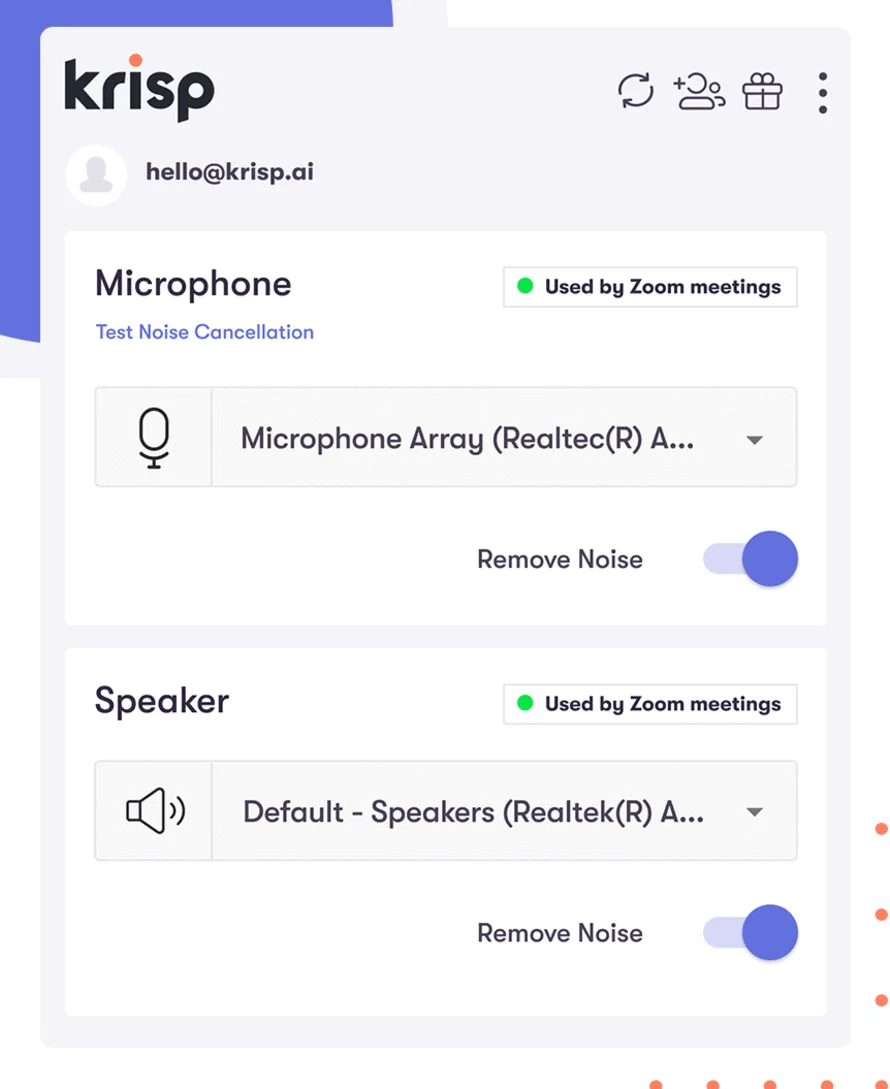
Andrea PC Audio Software
Платное, профессиональное ПО для шумоподавления, используемое с USB-устройствами Andrea. Сервис помогает исправить шум, гул и хрипы, как на микрофоне, так и в динамиках.
Шумоподавление происходит за счёт фильтра PureAudio, который автоматически (без детальных настроек) обрабатывает аудиосигнал, устраняя повторяющиеся звуки. Если стандартной обработки мало, вы можете воспользоваться «Агрессивным шумоподавлением» и самостоятельно с помощью ползунка выбрать степень устранения избыточных частот.
В программе также доступны подавление акустического эха, усиление микрофона, формирование и направление светового луча.
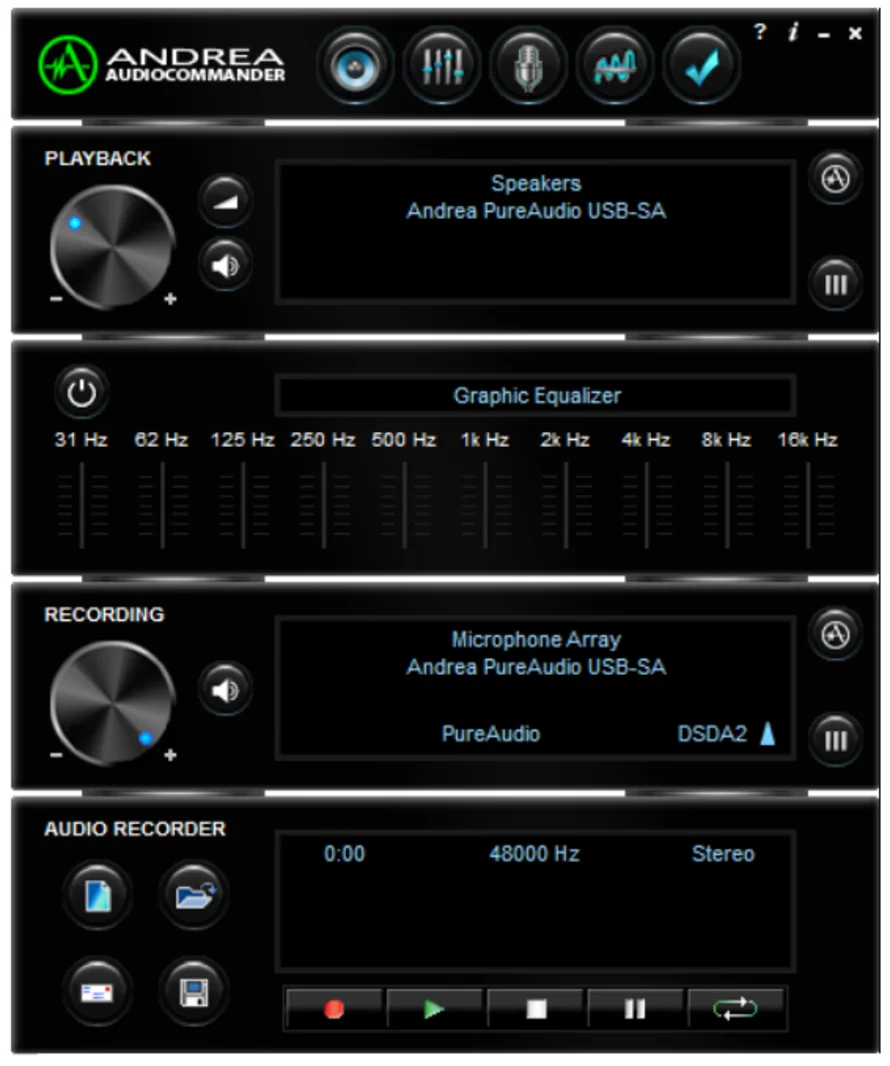
SoliCall Pro
Как сделать, чтобы микрофон не слышал посторонние звуки на личном компьютере понятно. А как с фоновыми шумами справляются в больших офисах?
SoliCall Pro — сервис, используемый для работы в компаниях (call-центрах или офисах) и удалённых командах для улучшения качества звука компьютеров с Windows. Инструмент встраивается в ОС и взаимодействует с приложениями, использующими микрофон. Так, ваши сотрудники смогут совершать звонки в Zoom, Teams и на других платформах.
Софт позволяет убрать шум микрофона при записи разговора, подавляя звуки проезжающих авто, фоновый галдёж в офисе или кафе, ветер, лай собак и эхо (актуально при общении на громкой связи).
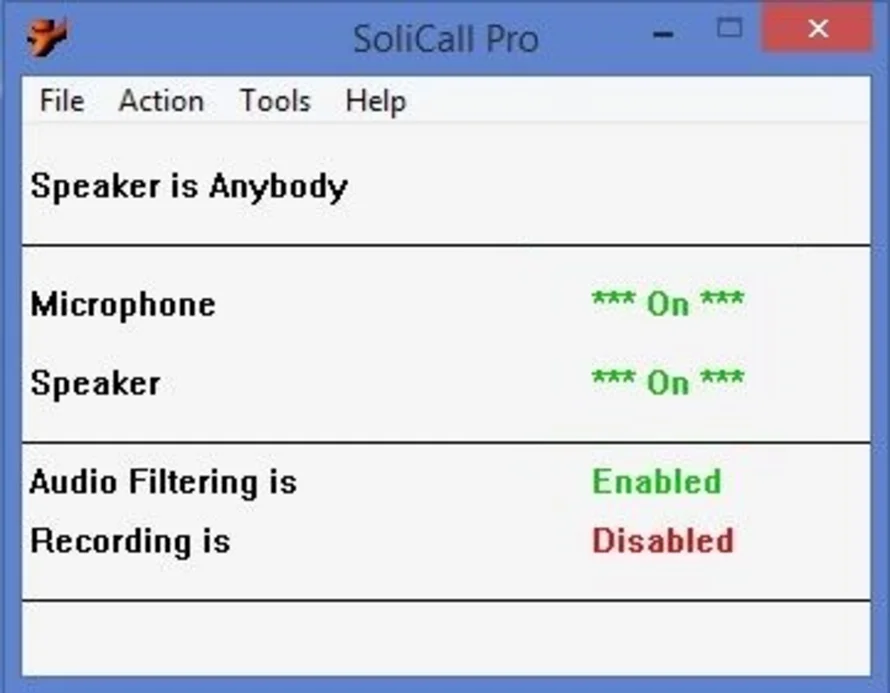
NoiseGator и VB-CABLE Virtual Audio Device
NoiseGator — это шумоподавитель, используемый для приглушения посторонних звуков во время видеозвонков и стримов. Принцип работы заключается в автоматическом включении и выключении микрофона во время разговора.
Когда вы начинаете говорить, ПО включает микрофон, пропуская вашу реплику, а когда замолкаете, сервис выключает его, чтобы фоновые помехи не мешали вашему собеседнику.
Программа имеет расширенные настройки для ручного шумоподавления. Софт совместим с разными приложениями и стриминговыми платформами (например, OBS Studio и Discord). Для работы на Windows разработчики рекомендуют установить драйвер VB-CABLE.
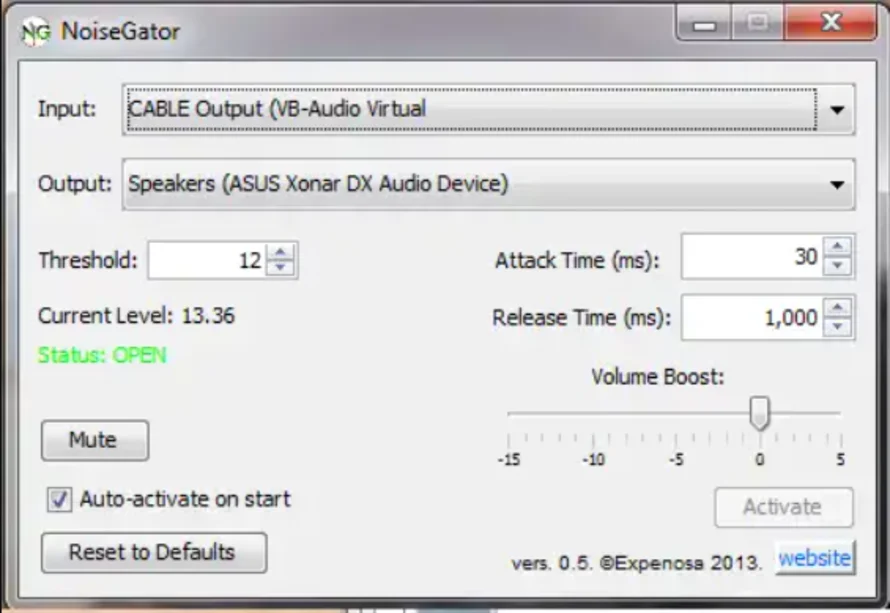
VB-CABLE — это виртуальное устройство, работающее, как цифровой аудиокабель. Используется для объединения различных источников звука и улучшения качества сигнала.
Схема работы: звук проходит через виртуальный кабель, попадает в программу для обработки (шумоподавитель), а затем выходит через динамики.
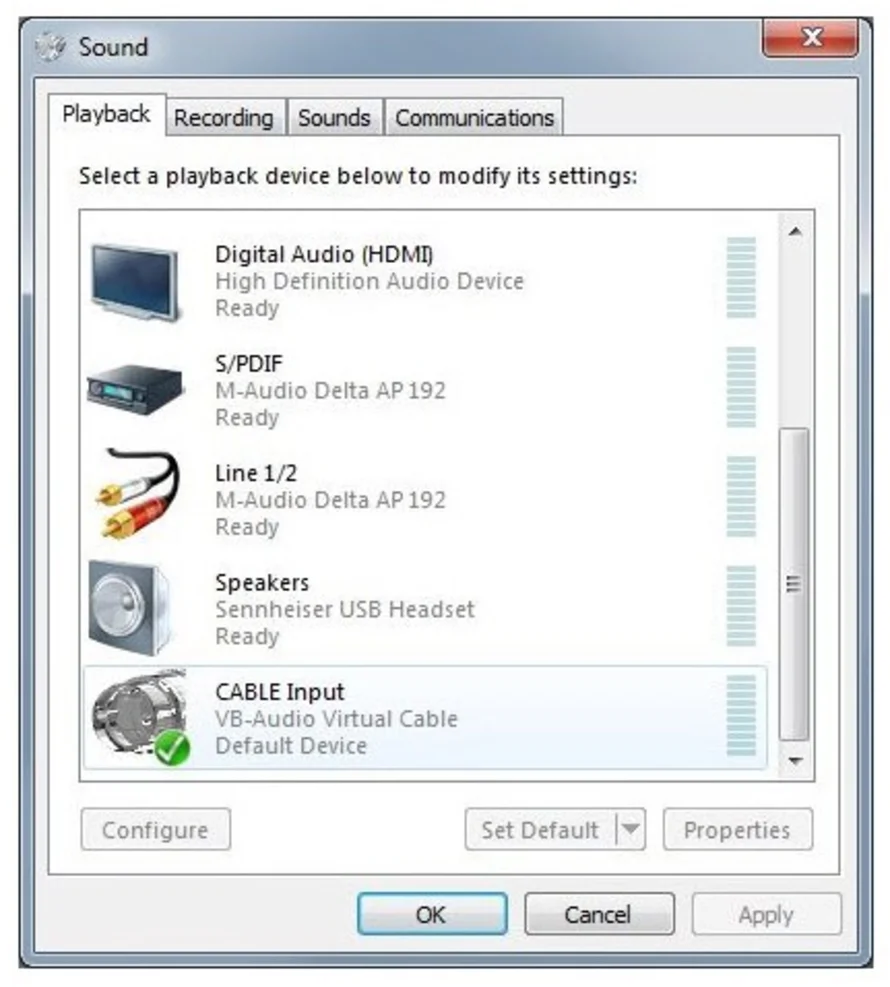
Как убрать шумы микрофона при обработке?
Как убрать шум из уже записанного подкаста, лекции или другого аудиоматериала, рассмотрим на примере утилиты АудиоМАСТЕР.
АудиоМАСТЕР — это софт, предназначенный для записи, и редактирования аудиоконтента. Сервис предоставляет такие инструменты как: обрезка, склейка, настройка громкости, эквалайзер, шумоподавление, звуковые спецэффекты и конвертер.
Пропробуйте программу АудиоМАСТЕР бесплатно —
Инструкция, как убрать шум на аудиозаписи:
- Загрузите или создайте рабочий файл.
Откройте программу. На стартовой панели выберите способ добавления аудиофайла. Вы можете:
- Открыть готовый файл;
- Извлечь аудио из видео;
- Записать звук с микрофона прямо в программе;
- Соединить несколько файлов для обработки.
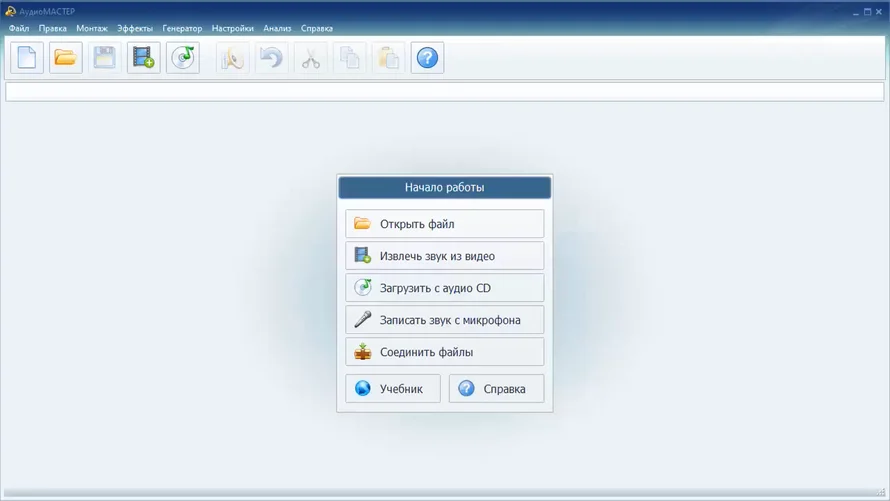
- Отредактируйте запись.
Прослушайте трек, чтобы убедиться, что это нужный файл. Для этого внизу слева под таймлайном (осциллограммой звука) нажмите кнопку «Воспроизвести» (иконка ▶). Далее слева во вкладке «Эффекты» найдите и щёлкните строку «Эквалайзер».В окошке настроек найдите пункт «Подавление шума». Здесь уже установлены автопараметры обработки (пресеты). Нажмите «Прослушать» (кнопка внизу слева), чтобы ознакомиться с результатом. Программа должна удалить посторонние звуки и фоновый (белый) шум.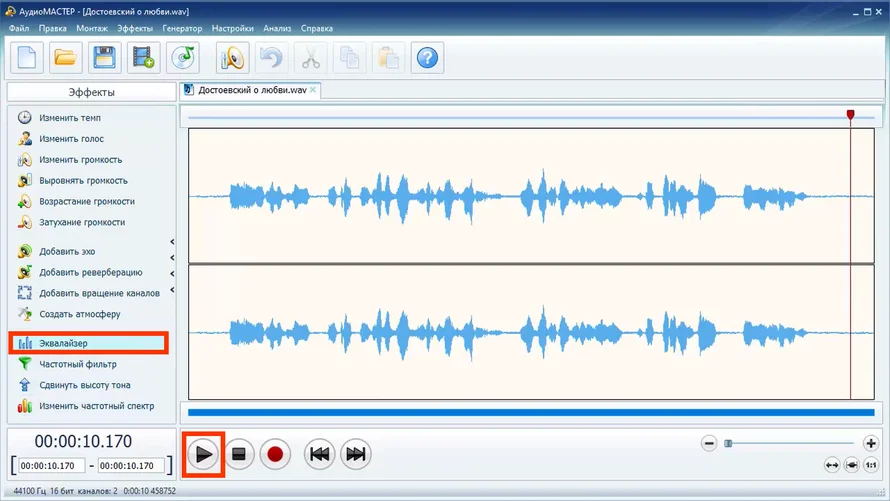
Если вас устроили автоматические настройки, кликните «Применить». Если нет, вы можете самостоятельно отрегулировать баланс частот, передвигая ползунки на панели.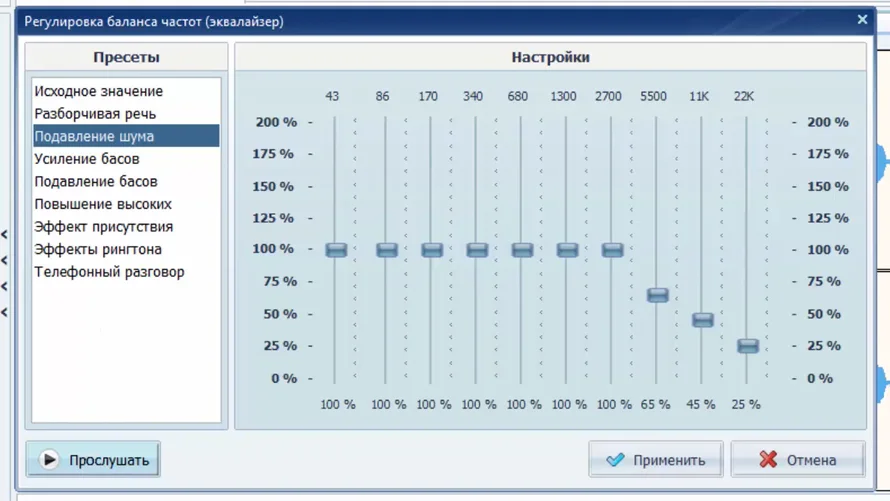
- Обрежьте запись.
При необходимости вы можете вырезать из аудио лишние отрывки. Это могут быть вздохи, которые не обработала программа, длинные паузы или ненужные реплики. Для этого выделите на осциллограмме отрезок, который хотите удалить, кликните по нему правой кнопкой мыши, в открывшемся меню выберите «Удалить» или щёлкните Delete на клавиатуре.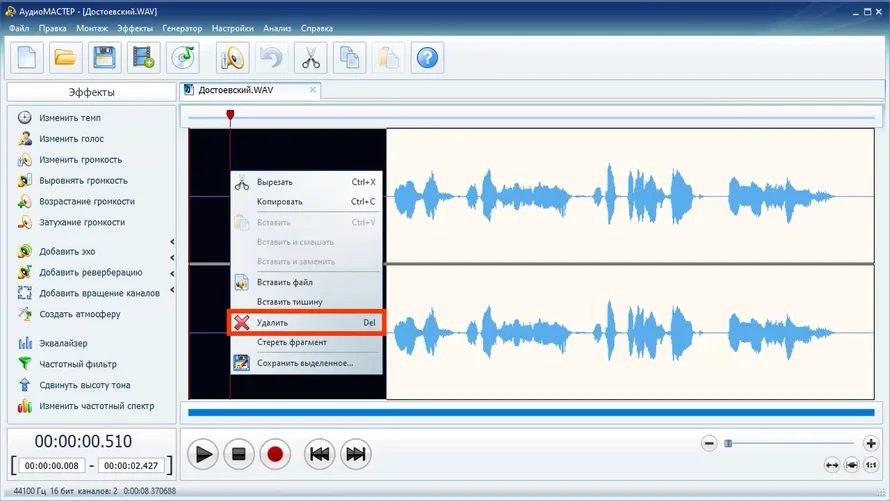
- Сохраните запись.
Вверху слева нажмите «Файл» → «Сохранить как». Сервис позволяет сохранить файл в таких форматах как: WAV, MP3, MP2, OGG, AAC, WMA, AC3, FLAC.
Выберите подходящий вам тип файла. Укажите частоту дискретизации (от 44100 до 48000), чёткость и каналы (моно или стерео). Кликните «Сохранить».
Дайте файлу имя и укажите место хранения (папку). Ещё раз щёлкните «Сохранить».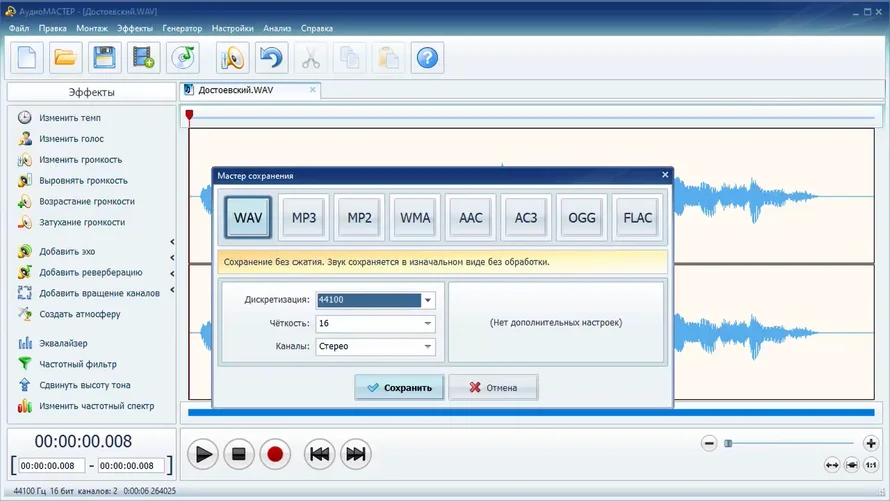
Вопрос-ответ
Как обновить драйверы микрофона или динамиков на Windows?
Также вы можете скачать новую версию драйвера на официальном сайте производителя динамиков или микрофона.
Что такое активное и пассивное подавление шума?
Активное шумоподавление — это электронный метод борьбы с посторонними звуками. Как это работает: в микрофон поступает окружающий шум → система его анализирует и создаёт звуковую волну с противоположными характеристиками, чем гасит все помехи → чистый звук подаётся в динамики.
Как уменьшить фоновый шум в помещении при записи?
- Не записывайтесь в пустом помещении. Звуковые волны будут отражаться от стен, от чего получится эхо. Здорово, если в комнате есть ковры, плотные шторы и мягкая мебель.
- Перед началом работы закройте двери и окна, по возможности выключите электроприборы. Так, в вашу запись не вклинятся звуки с улицы и жужжание техники.
- Правильно расположите микрофон. Он должен быть на уровне вашего лица. Идеально, если между вами будет поп-фильтр, который способен поглощать направленные на микрофон потоки воздуха (вздохи).





 АудиоМАСТЕР
АудиоМАСТЕР